آیا می خواهید آنچه را که در صفحه نمایش گوشی اندرویدیتان روی می دهد، به صورت یک ویدیو ضبط و ذخیره کنید؟ هر شخص برای انجام چنین کاری می تواند انگیزهای متفاوتی داشته باشد؛ از به رخ کشیدن مهارت های خود در یک بازی خاص گرفته تا ساختن یک راهنما و ویدیوی آموزشی ساده برای دوستان و آشنایان. در هر صورت، هر دلیلی که برای این کار دارید، در ادامه با ما همراه باشید تا روش ضبط ویدیوی از صفحه نمایش را در گوشی های اندرویدی را فرابگیرید.
گرفتن اسکرین شات از صفحه در گوشی های اندرویدی بسیار آسان است، اما آنچه که در اینجا مد نظر ما است، ضبط محتوای نمایش داده شده در صفحه به صورت ویدیو است و باید به این نکته توجه داشته باشید. متأسفانه در اکثر گوشی های اندرویدی چنین قابلیتی وجود ندارد و اگر هم برنامه ای به این منظور در نظر گرفته شده باشد، توانایی های محدودی دارد. بنابراین چاره ای نداریم جز اینکه به سراغ نصب برنامه های شخص ثالث برویم. اما بهترین برنامه های ضبط ویدیو از صفحه نمایش کدام ها هستند؟ در ادامه چند مورد از بهترین نمونه ها را معرفی کرده و نحوه کار با آن ها را آموزش خواهیم داد.
بهترین برنامه های ضبط ویدیو از صفحه نمایش در اندروید
AZ Screen Recorder
AZ Screen Recorder یک برنامه ضبط کامل و بدون محدودیت زمانی است که هیچ واترمارکی هم بر روی ویدیوی شما ایجاد نمی کند. بهتر از همه، رابط کاربری ساده و استفاده بسیار آسان از آن است که نیازی به آموزش های طولانی ندارد و در سریعترین زمان ممکن می توانید نحوه کار با آن را یاد بگیرید.
پس از دانلود و نصب برنامه، یک سری دایره بر روی صفحه شما نمایش مشاهده خواهید کرد که در واقع گزینه های مختلف برای ضبط ویدیو، گرفتن عکس از صفحه نمایش، پخش زنده و یا استریم کردن ویدیوها و چند قابلیت دیگر را در اختیار شما می گذارند. برای ضبط ویدیو از صفحه نمایش کافیست گزینه Record را انتخاب کنید. به محض لمس کردم بر روی این دکمه، از شما خواسته می شود ضبط از صفحه را تأیید کنید که برای ادامه کار باید بر روی دکمه تأیید کلیک کنید. پس از شروع ضبط، هر زمان که مایل بودید می توانید با کشیدن انگشت خود از بالای صفحه به سمت پایین و باز کردن بخش اعلانها، دکمه Stop را در این بخش لمس کرده و عملیات ضبط را متوقف کنید.
این برنامه حتی در مواقعی هم که آن را اجرا نکرده اید، آیکون کوچک خود را به صورت شناور روی صفحه شما نگه می دارد، تا در صورت نیاز به سرعت بتوانید به آن دسترسی پیدا کرده و محتوای صفحه نمایش خود را ضبط کنید. البته اگر دوست ندارید این دکمه شناور روی صفحه نمایش وجود داشته باشد، کافیست تا آن را با انگشت گرفته و به روی علامت X در پایین صفحه بکشید تا حذف شود. خوشبختانه با راه اندازی مجدد برنامه، این دکمه شناور دوباره برمی گردد و هر زمان که خواستید می توانید آن را در اختیار داشته باشید.
با ورود به صفحه تنظیمات AZ Screen Recorder می توانید بر روی دکمه شناور کلیک کرده و بر روی آیکونی که به شکل یک چرخ دنده است لمس کنید. با این کار وارد منویی خواهید شد که در آن می توانید قبل از شروع ضبط، جنبه های بسیاری از کیفیت فیلم را تنظیم کنید. ممکن است کیفیت فیلم برای شما مهم باشد یا بخواهید تا حد ممکن حجم آن را کاهش دهید؛ در بخش تنظیمات می توانید همه این موارد را تعیین کنید.
این برنامه همچنین دارای برخی ابزارهای ویرایشی ساده هم می باشد که به وسیله آن ها می توانید هنگام ضبط ویدیو اشکال یا علائمی را بر روی صفحه نمایش بکشید. این قابلیت به خصوص برای کسانی که می خواهند فیلم آموزشی یا راهنما درست کنند، بسیار مفید خواهد بود. این برنامه همچنین شامل گزینه هایی برای برش و ویرایش ویدیو پس از ضبط، انتخاب یک محدوده خاص از صفحه نمایش، اضافه کردن صدا با حتی تبدیل بخش هایی از ویدیو به تصویر متحرک یا گیف (GIF) می باشد، که مطمئناً می توانند بسیار کاربردی و مفید باشند. بنابراین پیشنهاد می کنیم بعد از ضبط ویدیو حتماً به بخش ویرایش مراجعه کرده و یک سری بهبودهای نهایی را بر روی ویدیوی خود اعمال دهید.
Google Play Games
همان طور که از نام این برنامه پیداست، تمرکز اصلی آن بر روی مدیریت بازی ها در سیستم عامل اندروید بوده و البته امکان ضبط گیم پلی بازی ها را هم دارد. این بدان معناست که در اولین قدم شما باید در Google Play Games ثبت نام کرده و بازی های مورد علاقه خود را در این سرویس پیدا کنید. بنابراین اول از همه مطمئن شوید که بازی مورد نظر شما در Google Play Games وجود دارد. زیرا این برنامه قابلیت ضبط گیم پلی را تنها برای بازی هایی در اختیار شما خواهد گذاشت که توسط سرویس مذکور پشتیبانی می شوند.
وقتی که برای شروع ضبط آماده شدید، برنامه را باز کنید و روی نام بازی مورد نظر برای ضبط لمس کنید تا پنجره جزئیات مربوط به آن ظاهر شود. در این قسمت، برای شروع ضبط روی علامت دوربین فیلم برداری کلیک کنید. در صفحه بعدی Next را انتخاب کرده و سپس کیفیت فیلم خود را تعیین کنید. پس از اینکه همه این تنظیمات را انجام دادید، برای شروع بازی باید گزینه Launch را کلیک کنید.
بعد از چند ثانیه بازی شروع می شود. البته با اجرا شدن بازی برخی گزینه ها به صورت پیش فرض فعال شده و متوجه آن ها خواهید شد. به عنوان مثال، در حین انجام بازی، چهره شما نیز با استفاده از دوربین سلفی در گوشه تصویر نمایش داده خواهد شد. البته اگر مایل به این کار نبودید می توانید با لمس دکمه ای که به شکل دوربین فیلمبرداری است، آن را خاموش کنید. همچنین می توانید با کلیک کردن روی دکمه میکروفون، صدای محیط اطراف را قطع کنید. از همه مهمتر، با کلیک کردن روی دایره قرمز رنگی که نماد ضبط ویدیو است، عملیات ضبط شروع خواهد شد. برای متوقف کردن ضبط هم کافیست بر روی تصویر خود در گوشه تصویر و یا در صورتی که تصویر خود را غیرفعال کردهاید، با لمس علامت Play Games و سپس کلیک بر روی مربع قرمز رنگ، این کار را انجام دهید.
پس از متوقف کردن ضبط، ویدیوی شما به صورت خودکار در حافظه گوشی ذخیره خواهد شد. اگر می خواهید ویدیوی خود را در یوتیوب بارگذاری کنید، گزینه به اشتراک گذاری فوری با عنوان ویرایش و آپلود در یوتیوب (Edit & Upload to YouTube) شما را به خواستهتان می رساند. توجه داشته باشید که قابلیت های ویرایش این برنامه محدود است و همه آنچه که در صفحه دستگاه شما رخ می دهد را ضبط می کند، بنابراین ممکن است این مرحله کمی طول بکشد.
Mobizen Screen Recorder
Mobizen یکی دیگر از برترین های ضبط ویدیو در سیستم عامل اندروید را ارائه کرده و از وضوح تصویری HD پشتیبانی کرده و شباهت زیادی به برنامه AZ دارد. بنابراین اگر در دانلود و استفاده از AZ Screen Recorder با مشکلی مواجه شدید، می توانید از Mobizen Screen Recorder به عنوان یک جایگزین خوب و کارآمد استفاده کنید.
در اولین قدم، برنامه را دانلود کرده و آن را از لیست برنامه های گوشی اجرا کنید. پس از اجرای برنامه یک سری مراحل اولیه و کوتاه را باید طی کنید تا در نهایت آیکون شناور و دایره ای شکل Mobizen روی صفحه نمایش گوشی ظاهر شود. شما با استفاده از این آیکون می توانید هر زمان که مایل بودید، به سرعت برنامه را اجرا کنید. پس از آماده شدن برای ضبط، روی دکمه شناور کلیک کنید و سپس علامت ضبط را که به شکل یک دوربین فیلمبرداری است لمس کنید. توجه داشته باشید که علامت دوربین عکاسی نیز برای گرفتن اسکرین شات به کار می رود. با کلیک کردن بر روی دکمه ضبط، شمارش معکوس از سه ثانیه شروع شده و سپس ضبط آغاز خواهد شد.
توجه داشته باشید که آیکون شناور برنامه همواره و حتی در حین ضبط ویدیو نیز روی صفحه نمایش باقی خواهد ماند، اما این بخش در ویدیوی نهایی وجود نخواهد داشت. بنابراین هر زمان که مایل به توقف ضبط بودید، کافیست تا دوباره از طریق همین آیکون شناور اقدام کرده و بر روی دکمه قرمز رنگ توقف کلیک کنید. البته یک قابلیت جالب دیگر در Mobizen Screen Recorder این است که می توانید در حین ضبط، با لمس کلید مکث، روند ضبط را موقتاً متوقف کرده و سپس دوباره آن را ادامه دهید. به این ترتیب نیاز به برنامه ویرایش ویدیو برای بریدن بخش های زائد نیز به حداقل خواهد رسید.
پس از متوقف کردن ضبط، پنجره ای ظاهر خواهد شد که به شما امکان می دهد نتیجه کار را مشاهده کنید. اگر می خواهید ویدیوی خود را ویرایش کنید، در این پنجره باید این کار را انجام دهید. البته بد نیست بدانید که تا وقتی ویدیوی خود را ذخیره نکرده اید، همیشه امکان تماشای آن را از داخل برنامه خواهید داشت و هر زمان که خواستید می توانید تغییرات مورد نظر خود را اعمال کنید. در حین تماشای ویدیو، می توانید با لمس آیکونی که به شکل یک قلم و کاغذ است، اقدام به ویرایش ویدیو کنید. همچنین این برنامه امکاناتی را هم برای بریدن و تکه تکه کردن ویدیوها، اضافه کردن پس زمینه یا موسیقی و یا حتی اضافه کردن تیتراژ و اینترو در اختیاراتان می گذارد.


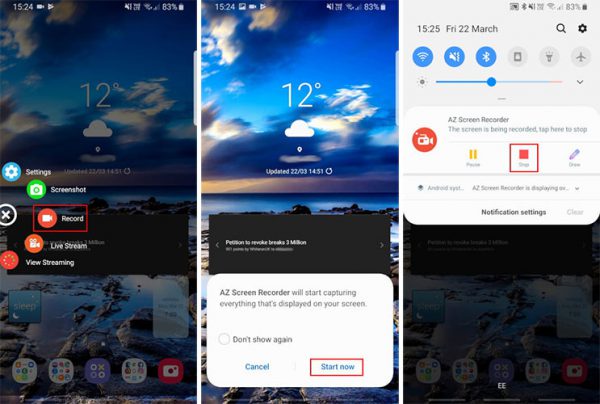
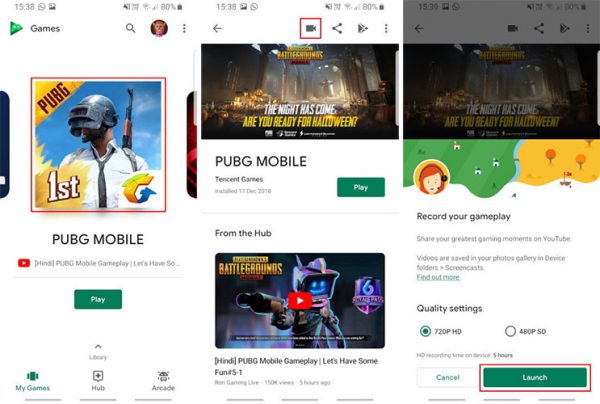
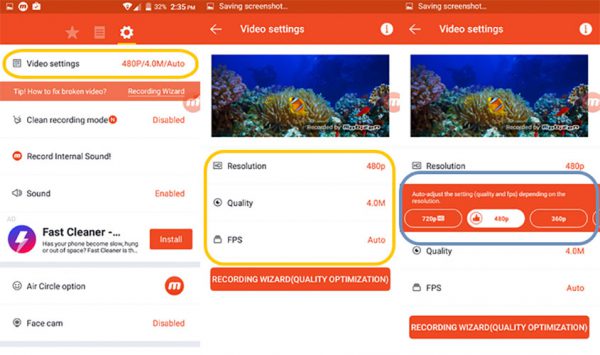










سلام خسته نباشید، برنامه mobizen رو نصب کردم ولی صدا های اطراف رو هم ضبط میکنه آیا امکانش هست راهنمایی بفرمائید که چه تنظیماتی داره برای ضبط نشدن صداهای متفرقه؟
سلام هیچ راهی نداره من بارها چک کردم فقط باید در جای بی سرو صدا کارکنید تا صدای اضافی وارد فیلم نشود
دقیقا مشکل منم همینه اگه راهی رو پیذا کردین بگین
سلام در قسمت تنظیمات audio گزینه internal رو انتخاب کنید صدای اطراف ضبط نمیشه
من…. az رو نصب کردم خوب بود ولی در آخر فیلم تصویر و صدا اختلاف داشتن و هماهنگ نبودن
ببخشید من ضبط رو شروع میکنم ولی وقتی وارد بازی میشه ضبط قطع میشه لطفا راهنمایی کنید
سلام من برای تدریس برنامهaz رو چندین بار نصب کردم اما اصلا ضبط نمیشه.نیاز ضروری هم به برنامه دارم.در قسمت تنظیمات گوشی ایا مشکل داره؟ممنون میشم راهنمایی کنید
من mobizen رو نصب کردم ولی قلم نیست
لطفا کمکم کنید
سلام چرا هرچی ضبط رو میزنم اصلا ضبط شروع نمیشه.نه از روی صفحه و نه پنجره بازشو اصلا جواب نمیده.فقط صفحه حالت ثابت میشه.چندبار هم حذف و نصب کردم اما نشد.واقعا نیازش دارم ولی نشد
سلام من برای انجام کار آموزشی دنبال ابزار لازم روی این برنامه هنگام اجرا بودم که قلم یا نقطه نوری داشته باشه برای اشاره روی موصوع آموزشی مثلا هنگام خواندن کلمات . وبرنامه قلم که رنگ اون عوض بشه اگراین قابلیت رو داره لطفا راهنمایی کنید لطفا
سلام این مشکل من هم هست، موفق شدین؟
Az screen recorder این قابلیت رو داره عالیه
سلام ببخشید اون برنامه رو نصب کردم ولی داخل بازی که میرم دیه کار نمیکنه فیلم نمیگیره علتش چیه اگه میشه کمک کنید ??
ممنون از آموزش خوب تون اگر بخواهیم مقایسه ای بین mobizen و AZ داشته باشیم و یکی را انتخاب کنیم کدام را ترجیح می دهید و چرا؟ کار من آموزش هست ممنون
حتما Az
سلام من mobizen نصب کردم ولی کار نمیکنه گوشی من A7 سامسونگ و میگه مجوز برای ضبط داده نشده در صورتی هر موردی که میخواست تیک زدم
سلام خسته نباشید، برنامه mobizen رو نصب کردم ولی صدا های اطراف رو هم ضبط میکنه آیا امکانش هست راهنمایی بفرمائید که چه تنظیماتی داره برای ضبط نشدن صداهای متفرقه؟برای ضبط کلاسهای آنلاین میخوام
سلام، من az screen رونصب کردم و فیلم هم ضبط میکند ولی وقتی می خواهم فیلم را نگاه کنم تصویر از صدا جامیماند یا تصویر سیاه و واضح نیست می خواهم بدانم مشکل خود برنامه است یا در تنظیمات باید کاری انجام داد.
سلام
من کلا وقتی برنامه هایی که پنجره شناور دارند رو نصب می کنم پنجره برای من روی صفحه نمیاد فقط قسمت کشویی بالا میاد و اونجا هم جعبه ابزار فعال نمیشه مدل گوشیم سامسونگ A5.
سلام من استریمرم . وقتی میخواهم استریم کنم این برنامه رو فعال میکنم تا ضبط شود لایو ولی میپره بیرون . البته من با برنامه ی mobizen ضبط میکنم . آیا برنامه های دیگر هم همینجوریه ؟
من تو بازی های پلی میرم ولی 720p نمیشه چیکار کنم
همه کار میکنه جزو ضبط صدای خودت تو بازی با هدفون و هدست اینا هم باشی صدای بازیم ضبط نمیشه هر برنامه ای گرفتم همین مشکل رو داشته
سلام و خیلی متشکرم.
من هنگام ضبط یه مکالمه مهم، هندزفری استفاده کردم و الان تصویر دارم اما صدا نداره. هیچ راهی امکان نداره که صدا برگرده؟
ممنون
سلام من هر دو تا برنامه رو نصب کردم من وقتی میرم تو بازی ها صدای بتزی ها نمیایند
سلام.لطفا از وبلاگ بازدیدو از نظرات سازنده بهره مندمون سازید.لینک این مطلب سایت شما در .بلاگ ما قرار گرفته است.
با تشکر
سلام میشه به من بگین چرا وسط ضبط خود به خود قطع میکنن این برنامه ها????
حافظه نداری اگه فضا کافی نباشه خودش قطع میکنه دیگه. این برای من پیش اومده ینی
سلام من Az را نصب کردم ضبط هم با موفقیت انجام میشه ولی کیفیت فیلم خوب نیست.ممنون میشم راهنمایی بفرمایید
سلام چرا بعضی از فایل های ضبط شده قابل پخش نمیشه ولی حجم فایل قابل مشاهده است
مثلا یک فایل ظبط شده دارم به حجم 80 مگا بایت چرا با هیچ یک از نرم افزار ها و حتی خود mobizin فایل را باز نمیکند !!!!!
سلام من ویدئو رو ضبط کرده ولی صدا نداره
تماس ویدئویی داشتم فقط تصویر داره صدامون و صحبتامون ضبط نشده
X recorder نصب کنین از تنظیمات میتونین هم میکروفن رو فعال و غیر فعال کنید و من باهاش مشکلی نداشتم
پنجاب
پچکچجعل